- के लिए सबसे लोकप्रिय विकल्पों में से एक फ़ाइल साझा करना और कई उपकरणों में सिंक करना ड्रॉपबॉक्स है।
- यदि ड्रॉपबॉक्स अब सिंक नहीं हो रहा है तो आप ड्रॉपबॉक्स कैश को हटाने का प्रयास कर सकते हैं। यदि वह काम नहीं करता है, तो अपने डिवाइस को फिर से लिंक करें और अपने एंटीवायरस/फ़ायरवॉल के साथ-साथ इंटरनेट कनेक्शन की जांच करें। लेख में अधिक सुझाव।
- इसकी जाँच पड़ताल करो ड्रॉपबॉक्स अनुभाग इस महान सेवा पर अधिक लेखों के लिए इस बारे में अधिक जानने के लिए कि इसका अधिकतम लाभ कैसे उठाया जाए।
- अधिक से अधिक कार्यक्रमों का एक वेब संस्करण होता है। हमारा देखें वेब ऐप्स त्रुटि अनुभाग उन pesky मुद्दों के बिना उन सभी का आनंद लेने में आपकी मदद करने के लिए।
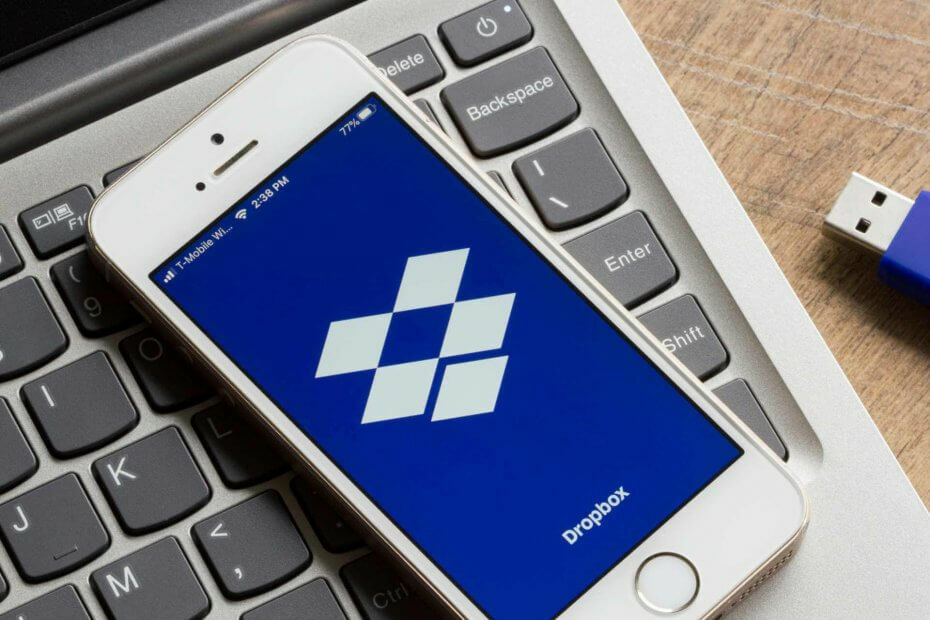
यह सॉफ़्टवेयर आपके ड्राइवरों को चालू रखेगा, इस प्रकार आपको सामान्य कंप्यूटर त्रुटियों और हार्डवेयर विफलता से सुरक्षित रखेगा। 3 आसान चरणों में अब अपने सभी ड्राइवरों की जाँच करें:
- ड्राइवर फिक्स डाउनलोड करें (सत्यापित डाउनलोड फ़ाइल)।
- क्लिक स्कैन शुरू करें सभी समस्याग्रस्त ड्राइवरों को खोजने के लिए।
- क्लिक ड्राइवर अपडेट करें नए संस्करण प्राप्त करने और सिस्टम की खराबी से बचने के लिए।
- DriverFix द्वारा डाउनलोड किया गया है 0 इस महीने पाठकों।
ड्रॉपबॉक्स एक बहुत ही ठोस सेवा है जो शायद ही कभी उपयोगकर्ताओं को समस्याएँ देती है। हालाँकि, कुछ परिस्थितियाँ हो सकती हैं जब सेवा आपको वैसे भी सिरदर्द देगी।
न केवल सबसे कष्टप्रद समस्याओं में से एक ड्रॉपबॉक्स, लेकिन मूल रूप से किसी भी क्लाउड-स्टोरेज सेवा के साथ, जब डेस्कटॉप क्लाइंट सिंक करना बंद कर देता है।
विभिन्न कारक ड्रॉपबॉक्स के सिंक को काम करना बंद कर सकते हैं। यह एक गंभीर समस्या है जिसे जल्द से जल्द संबोधित करने की आवश्यकता है और हमने कुछ समाधान तैयार किए हैं जो मदद कर सकते हैं।
अगर विंडोज 10 के लिए ड्रॉपबॉक्स सिंक नहीं हो रहा है तो क्या करें
- अपने एंटीवायरस को अक्षम करें
- ड्रॉपबॉक्स को अनलिंक करें
- सुनिश्चित करें कि आप इंटरनेट से ठीक से कनेक्ट हैं
- ड्रॉपबॉक्स कैश हटाएं
- ड्रॉपबॉक्स स्थान संशोधित करें (उन्नत उपयोगकर्ताओं के लिए)
- विंडोज स्टोर से ड्रॉपबॉक्स स्थापित करने का प्रयास करें
- अपने फ़ायरवॉल की जाँच करें और ड्रॉपबॉक्स को अपवाद सूची में जोड़ें
- अपने एंटीवायरस को अक्षम करें/अपवाद सूची में ड्रॉपबॉक्स जोड़ें
- ऐप समस्या निवारक चलाएँ
- नवीनतम अपडेट को अनइंस्टॉल करें
समाधान 1 - अपने एंटीवायरस को अक्षम करें
आपके कंप्यूटर पर एंटीवायरस प्रोग्राम स्थापित होना सुरक्षा के लिहाज से फायदेमंद है, लेकिन यह आपके कंप्यूटर के अन्य पहलुओं के लिए हानिकारक हो सकता है। यह ज्ञात है कि एंटीवायरस अक्सर विभिन्न विंडोज सुविधाओं और तीसरे कार्यक्रमों के साथ संघर्ष करते हैं और ड्रॉपबॉक्स भी सूची में है।
पहली चीज जो आपको करनी चाहिए वह है कुछ समय के लिए अपने एंटीवायरस को रोकें और देखें कि ड्रॉपबॉक्स सिंक करने में सक्षम है या नहीं। यदि आप देखते हैं कि एंटीवायरस बंद होने पर सिंकिंग बिना किसी समस्या के काम करता है, तो या तो एंटीवायरस की स्थापना रद्द करें (और स्विच करें विंडोज़ रक्षक, जो कुछ ऐसा है जो Microsoft आपको करना पसंद करेगा) या एंटीवायरस में ड्रॉपबॉक्स को श्वेतसूची में डाल दें।
यह भी ध्यान रखें कि कुछ सिस्टम ऑप्टिमाइज़ेशन सॉफ़्टवेयर, जैसे ट्यूनअप, विंडोज़ को ऑप्टिमाइज़ करते समय ड्रॉपबॉक्स को हटा सकते हैं। उस स्थिति में, तक पहुंचें ट्यूनअप समर्थन मदद और आगे के निर्देशों के लिए।
दूसरी ओर, यदि आप यह निर्धारित करते हैं कि सिंकिंग समस्या के लिए न तो एंटीवायरस या ऑप्टिमाइज़ेशन प्रोग्राम ज़िम्मेदार हैं, तो अगले समाधान पर जाएँ।
समाधान 2 - ड्रॉपबॉक्स को अनलिंक करें
ऐसा हो सकता है कि आपकी ड्रॉपबॉक्स सेटिंग्स दूषित हों। इस समस्या से निपटने के सबसे प्रभावी तरीकों में से एक है अपने कंप्यूटर को अपने ड्रॉपबॉक्स खाते से अलग करना और इसे फिर से जोड़ना। इस तरह, सेटिंग्स रीसेट हो जाएंगी और समस्या हल हो सकती है।
यहां बताया गया है कि खातों को अनलिंक और लिंक करने के लिए आपको क्या करना होगा:
- पर अपने खाते में साइन इन करें ड्रॉपबॉक्स.कॉम.
- खाता मेनू खोलने के लिए किसी भी पृष्ठ के शीर्ष पर अपने नाम पर क्लिक करें।
- सेटिंग्स पर क्लिक करें।
- सुरक्षा टैब का चयन करें।
- डिवाइसेस सेक्शन में, अपने कंप्यूटर को अनलिंक करने के लिए उसके नाम के आगे स्थित X पर क्लिक करें।
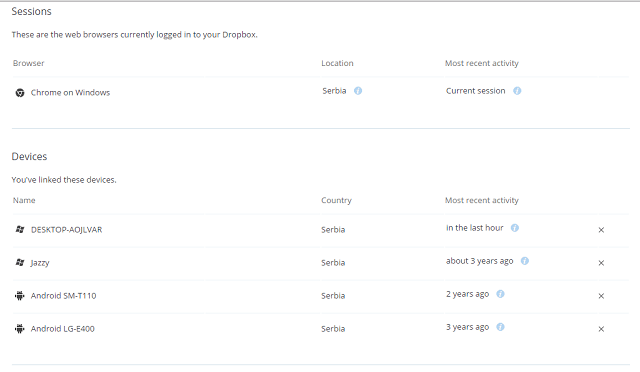
अपने कंप्यूटर को वापस अपने ड्रॉपबॉक्स खाते से जोड़ने के लिए, बस डेस्कटॉप क्लाइंट के साथ साइन इन करें। यह आपके लिए पहले साइन इन पर सभी काम करेगा।
यदि आपके कंप्यूटर को अनलिंक/लिंक करने से काम पूरा नहीं होता है, तो नीचे सूचीबद्ध कुछ अन्य समाधान आज़माएं।
समाधान 3 - सुनिश्चित करें कि आप इंटरनेट से ठीक से जुड़े हुए हैं
जाहिर है, अगर आप इंटरनेट से ठीक से कनेक्ट नहीं हैं तो सिंक अच्छी तरह से काम नहीं कर सकता है। तो, बस के मामले में, सुनिश्चित करें कि आपके इंटरनेट कनेक्शन के साथ सब कुछ ठीक है। यदि आपको कोई समस्या दिखाई देती है, तो उसके समाधान का उपयोग करके उन्हें हल करने का प्रयास करें यह लेख, और फिर ड्रॉपबॉक्स को फिर से सिंक करने का प्रयास करें।
समाधान 4 - ड्रॉपबॉक्स कैश हटाएं
जैसे यह एंटीवायरस प्रोग्राम के मामले में होता है, वैसे ही ढेर सारा कैश आपके ड्रॉपबॉक्स क्लाइंट के साथ समस्या पैदा कर सकता है। इसलिए, यदि ऊपर से किसी भी समाधान ने आपके लिए अच्छा काम नहीं किया है, तो कैशे साफ़ करने का प्रयास करें। यदि आप नहीं जानते कि यह कैसे करना है, तो इन निर्देशों का पालन करें:
- एक्सप्लोरर फ़ाइल खोलें।
- अपने ड्रॉपबॉक्स फ़ोल्डर में जाएं, और कैशे फ़ोल्डर में जाएं (आप दर्ज करके भी फ़ोल्डर तक पहुंच सकते हैं %HOMEPATH%Dropbox.dropbox.cache खोज में)।
- Ctrl+A दबाकर सभी का चयन करें।
- फ़ोल्डर से सब कुछ हटाने के लिए, हटाएं और पुष्टि करें दबाएं।
अब, अपनी फ़ाइलों को ड्रॉपबॉक्स के साथ फिर से सिंक करने का प्रयास करें। क्या यह इस मुद्दे को हल करता है?
समाधान 5 - ड्रॉपबॉक्स स्थान संशोधित करें (उन्नत उपयोगकर्ताओं के लिए)
यदि ऊपर से किसी भी सेटिंग ने आपके लिए काम नहीं किया है, तो अधिक उन्नत समाधान का प्रयास करें। आपको एक प्रशासनिक खाते का उपयोग करके अपनी सेटिंग्स को हाथ से निकालना होगा। यह ड्रॉपबॉक्स को रीसेट करना चाहिए और सिंकिंग समस्या को हल करना चाहिए। यदि आप सुनिश्चित नहीं हैं कि आप क्या कर रहे हैं, तो और भी अधिक नुकसान से बचने के लिए किसी और से मदद मांगें।
यहाँ ठीक वही है जो आपको करने की आवश्यकता है:
- ड्रॉपबॉक्स से बाहर निकलें। ऐसा करने के लिए, सिस्टम ट्रे में ड्रॉपबॉक्स आइकन पर क्लिक करें, फिर सूचना पैनल में गियर आइकन पर क्लिक करें और मेनू से ड्रॉपबॉक्स से बाहर निकलें चुनें।
- अब, स्टार्ट मेन्यू पर राइट-क्लिक करें, और कमांड प्रॉम्प्ट (एडमिन) चुनें
- निम्न पंक्तियों को एक-एक करके कमांड प्रॉम्प्ट में कॉपी और पेस्ट करें, और प्रत्येक के बाद एंटर दबाएं:
- icacls "%HOMEPATH%ड्रॉपबॉक्स" /अनुदान "%USERNAME%":(F) /T

- icacls "%APPDATA%Dropbox" /अनुदान "%USERNAME%":(F) /T
- icacls "%LOCALAPPDATA%Dropbox" /अनुदान "%USERNAME%":F /T
- icacls "%PROGRAMFILES%Dropbox" /अनुदान "%USERNAME%":F /T
- icacls "%HOMEPATH%ड्रॉपबॉक्स" /अनुदान "%USERNAME%":(F) /T
- यदि ड्रॉपबॉक्स फ़ोल्डर का स्थान नहीं है सी: उपयोगकर्ताआपका उपयोगकर्ताड्रॉपबॉक्स पथ, इसे इंगित करने के लिए पहले आदेश को संशोधित करें। उदाहरण: icacls "D: ड्रॉपबॉक्स" /अनुदान "%USERNAME%":(F) /T
- अब, ड्रॉपबॉक्स को पुनरारंभ करें, और देखें कि क्या कुछ बदला है
संपादक का नोट: यह लेख अगले पेज पर जारी है ड्रॉपबॉक्स सिंक समस्याओं को ठीक करने के लिए और अधिक समाधानों के साथ। यदि आप ड्रॉपबॉक्स के बारे में अधिक पढ़ना चाहते हैं, गाइडों के हमारे संग्रह को देखें.
लगातार पूछे जाने वाले प्रश्न
यदि आप एकाधिक उपकरणों पर एक ही ड्रॉपबॉक्स खाते में साइन इन हैं और आपके कंप्यूटर में टास्कबार में ड्रॉपबॉक्स आइकन है, तो सिंकिंग प्रक्रिया स्वचालित रूप से शुरू हो जाती है। यदि यह वहां नहीं है, तो इसे ठीक करें हमारा गाइड.
स्मार्ट सिंक आपको उन सभी फाइलों और फ़ोल्डरों की पूरी सूची देखने देता है जो आपके खाते में हैं और उन सभी को कंप्यूटर पर संग्रहीत किए बिना। सीमित डिस्क स्थान के लिए एक अच्छा विकल्प। आपको भी चाहिए फ़ाइल एक्सप्लोरर में ड्रॉपबॉक्स जोड़ें.
डिफ़ॉल्ट ड्रॉपबॉक्स फ़ोल्डर सी: उपयोगकर्ता फ़ोल्डर में स्थित है। ड्रॉपबॉक्स स्थापित करते समय या बाद में वरीयता पैनल का उपयोग करके आप इस फ़ोल्डर स्थान को बदल सकते हैं।
ड्रॉपबॉक्स सिंक समस्याओं के कई संभावित कारण हैं। करने के लिए गाइड पढ़ें ड्रॉपबॉक्स सिंकिंग मुद्दों को ठीक करें अधिक जानने के लिए।


